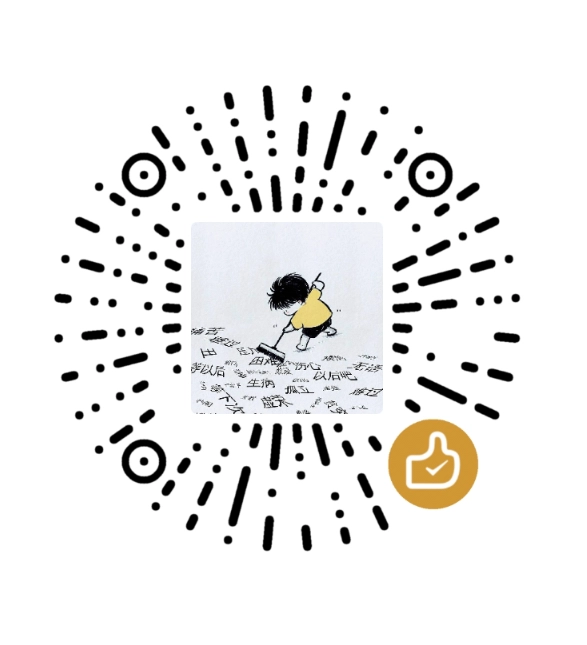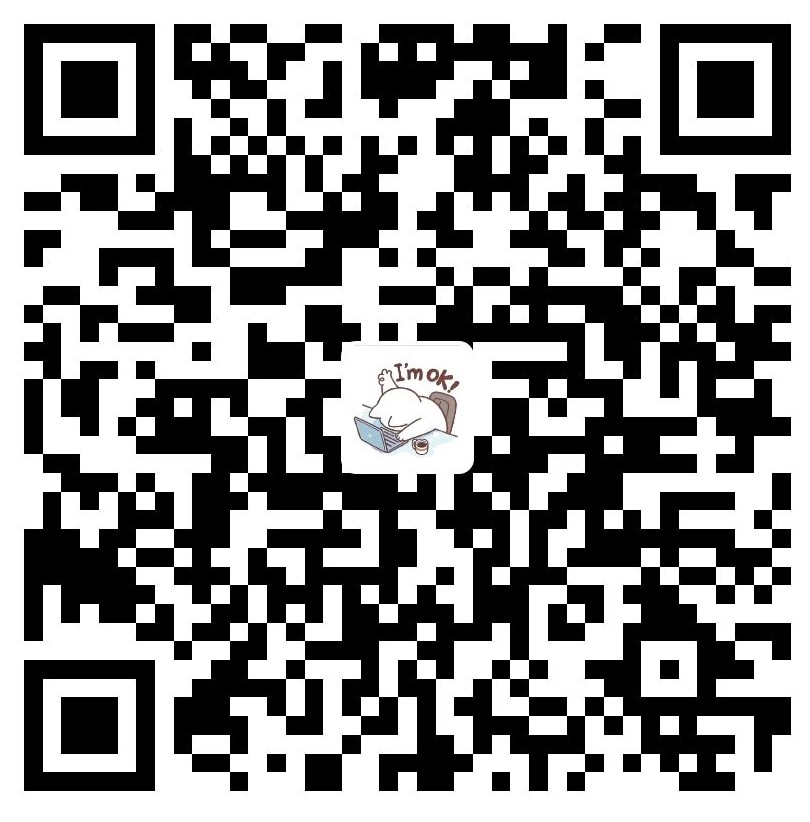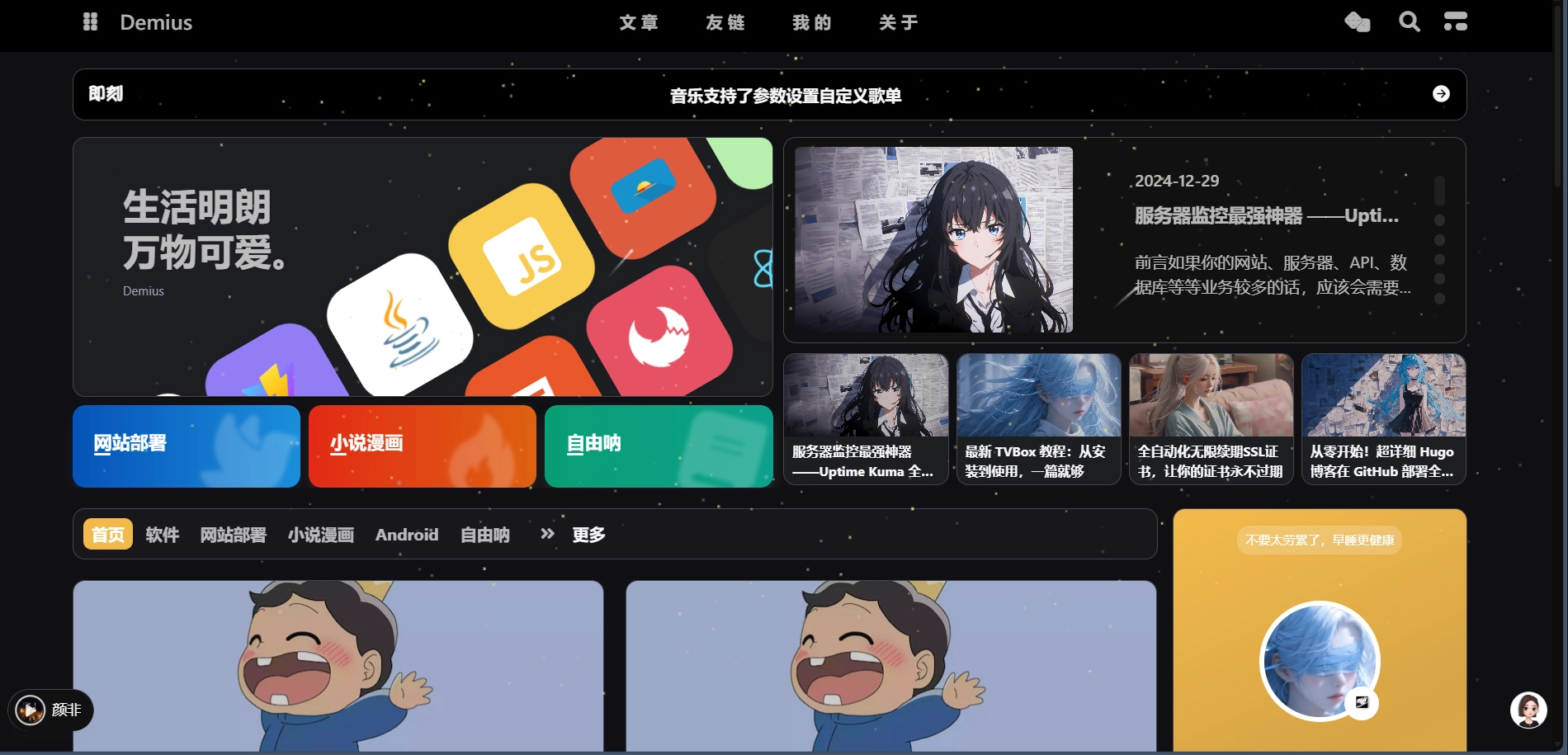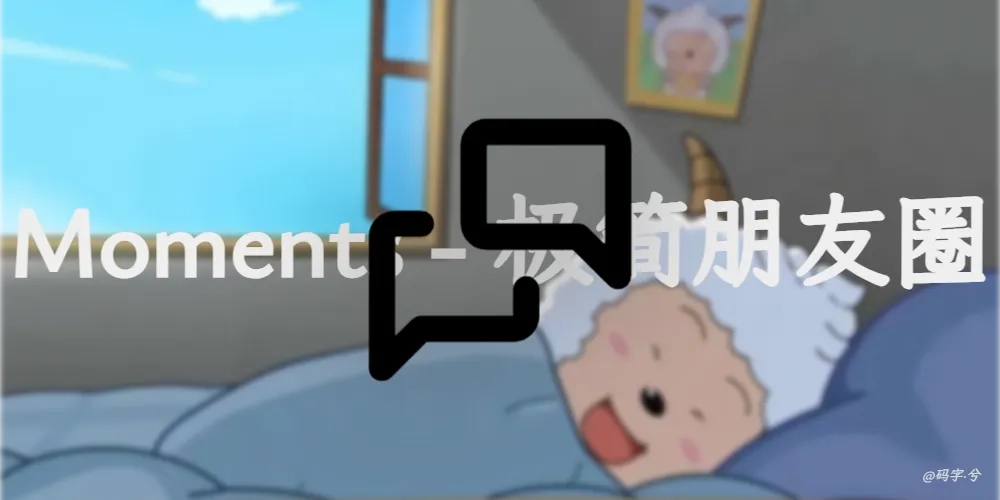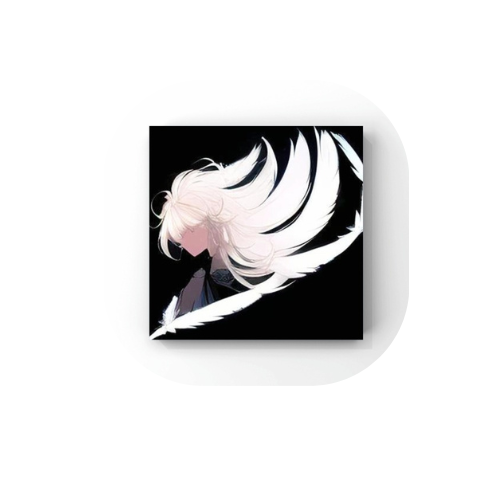静态博客:Hexo之Github Pages 部署
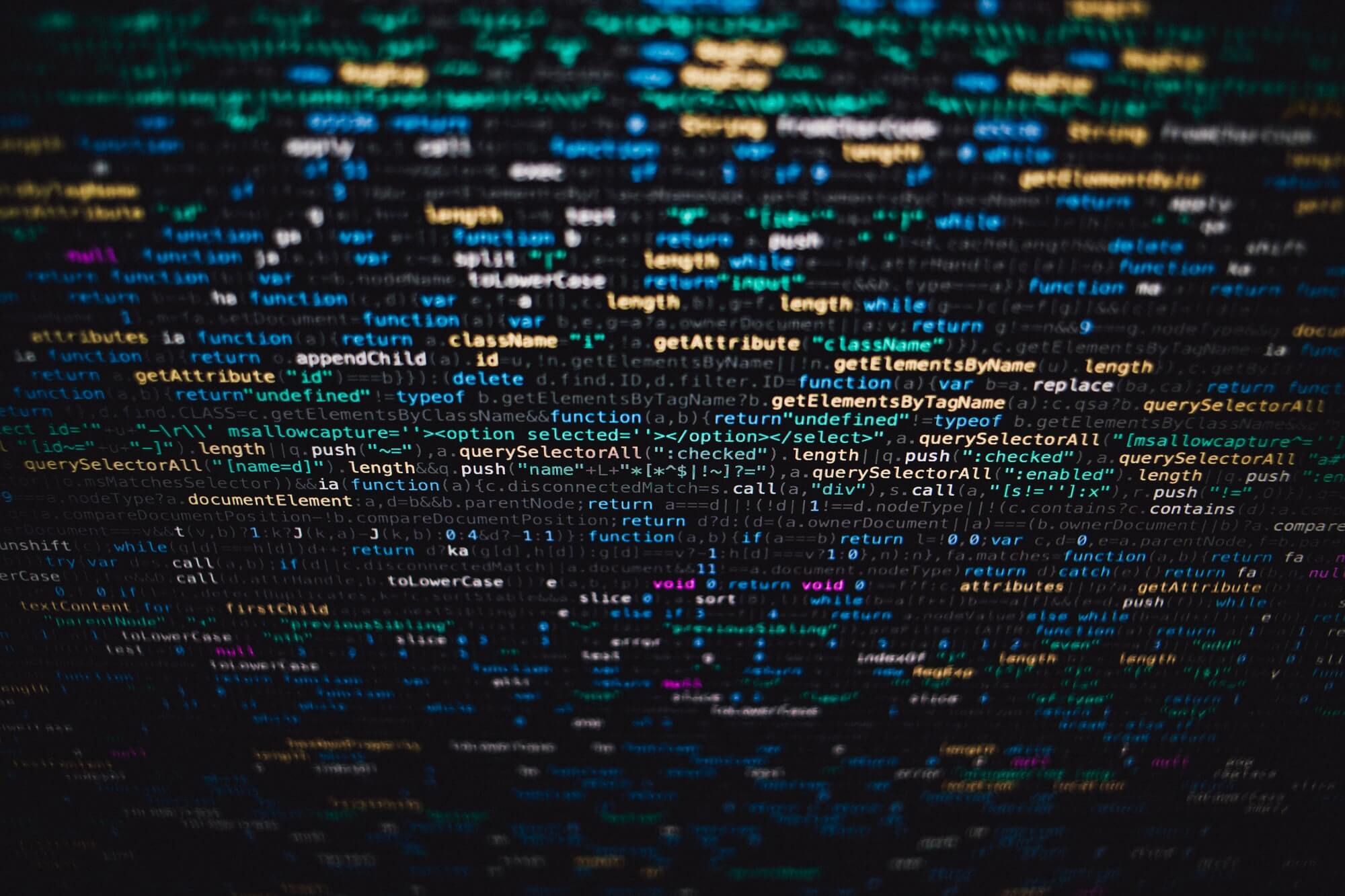
静态博客:Hexo之Github Pages 部署
Mz Xi免费搭建 Hexo 博客: Github Pages 部署全攻略
前言
GitHub Pages 部署的博客是有空间限制的。一般来说,GitHub Pages 源仓库的推荐限制为 1GB,发布的 GitHub Pages 网站也不能超过 1GB。此外,还有每月 100GB 的带宽限制以及每小时 10 次的构建限制。对于大多数个人博客来说,1GB 的空间已经足够使用,但如果博客中包含大量的图片、视频等大文件,可能就需要注意空间的使用情况
前期准备
- 注册Github账号:访问Github官网(https://github.com/),按照提示填写相关信息完成注册。
- 安装相关软件:在本地安装 Node.js 和 Git,Node.js 可通过官网下载安装包进行安装,Git 可在其官网(https://git-scm.com/downloads)下载安装。
- 安装 Hexo:在命令行工具中输入
npm install -g hexo-cli ,完成 Hexo 的全局安装。
详细说明:
Windows 系统:
- 访问 Node.js 官网(https://nodejs.org/) ,在首页会看到两个绿色按钮,初学者建议选择左侧的 LTS 版本下载按钮,点击即可开始下载安装包 。
- 下载完成后,双击安装包运行安装程序。
- 在安装向导中,依次点击 “Next”。在选择安装路径页面,可默认安装到 C 盘,也可根据自己需求更改路径,点击 “Next” 。
- 在选择安装功能页面,保持默认设置,直接点击 “Next”。
- 最后点击 “Install” 开始安装,等待安装完成后,点击 “Finish” 退出安装向导。
macOS 系统:
- 同样访问 Node.js 官网,点击 LTS 版本的下载按钮,下载 Mac 系统的安装包。
- 下载完成后,打开安装包,按照提示将 Node.js 图标拖移到 “Applications” 文件夹中,即可完成安装。
Linux 系统:推荐使用 Nodesource 安装包管理器来安装 Node.js。以 Ubuntu 为例,在终端中依次执行以下命令 :
1 | curl -fsSL https://deb.nodesource.com/setup_lts.x | sudo -E bash - |
Windows 系统 :
- 打开 Git 官网(https://git-scm.com/downloads),页面会自动识别你的操作系统并提供对应的下载链接,点击下载 Git for Windows 安装包。
- 下载完成后,运行安装程序,在安装向导中,除了选择安装路径外,其他步骤基本都可以保持默认设置,一直点击 “Next” 直到安装完成。
- 安装完成后,在开始菜单中找到 “Git Bash”,点击打开,输入
git version命令,如果能显示 Git 版本信息,则说明 Git 安装成功。
macOS 系统 :
- 对于 Mac 系统,Git 通常已经预装,如果没有预装或者需要更新版本,可以通过 Homebrew 来安装。在终端中输入以下命令安装 Homebrew:
1 | /bin/bash -c "$(curl -fsSL https://raw.githubusercontent.com/Homebrew/install/HEAD/install.sh)" |
- 安装完成后,再输入以下命令安装 Git:
1 | brew install git |
- 安装完成后,在终端中输入
git version命令,若能显示 Git 版本信息,则表明 Git 安装成功。
- Linux 系统:不同的 Linux 发行版安装 Git 的方式略有不同,以 Ubuntu 为例,在终端中输入以下命令即可安装 Git :
1 | sudo apt-get install git |
[tab name=”安装 Hexo”]
在安装好 Node.js 和 Git 后,就可以安装 Hexo 了。打开命令行工具(Windows 系统可使用 Git Bash 或命令提示符,macOS 和 Linux 系统使用终端),输入以下命令进行 Hexo 的全局安装 :
1 | npm install -g hexo-cli |
安装完成后,可以通过以下命令检查 Hexo 是否安装成功:
1 | hexo -v |
如果能显示 Hexo 的版本信息,则说明 Hexo 安装成功。
创建项目
本地 Hexo 环境搭建:
- 全局安装 Hexo:在命令提示符或终端中输入
npm install -g hexo-cli安装 Hexo 命令行工具。安装完成后,输入hexo -v验证是否安装成功。 - 初始化 Hexo 项目:选择一个磁盘位置,创建一个用于存放博客文件的文件夹,比如
myblog。进入该文件夹后,右键点击空白处,选择 “Git Bash Here”(如果是 Windows 系统且安装了 Git)或在终端中打开该文件夹。然后输入hexo init初始化 Hexo 项目。初始化完成后,输入npm install安装项目所需的依赖包。 - 本地预览:输入
hexo g生成静态网页,然后输入hexo s启动本地服务器。在浏览器中输入http://localhost:4000/,即可预览博客效果。
- 全局安装 Hexo:在命令提示符或终端中输入
创建 GitHub 仓库:
- 登录 GitHub 账号,点击右上角的 “+”,选择 “New repository” 创建新仓库。
- 仓库名称必须为你的 GitHub 用户名
.github.io,比如你的用户名是yourusername,那么仓库名称应为yourusername.github.io。勾选 “Initialize this repository with a README`” 选项,方便后续操作。
添加 SSH 公钥
使用 SSH 方式连接到 GitHub(推荐)
生成 SSH 密钥对:
- 在命令提示符或终端中执行
ssh-keygen -t rsa -C "你的邮箱地址",然后按照提示操作,无需设置密码。
- 在命令提示符或终端中执行
将公钥添加到 GitHub:
- 用文本编辑器打开生成的公钥文件(通常是
~/.ssh/id_rsa.pub),复制其中的内容。 - 登录 GitHub,点击右上角头像,选择 “Settings”,在左侧菜单中找到 “SSH and GPG keys”,点击 “New SSH key”,将公钥内容粘贴到 “Key” 文本框中,并为其设置一个标题,点击 “Add SSH key” 保存。
- 用文本编辑器打开生成的公钥文件(通常是
修改 Hexo 配置文件:
- 打开 Hexo 项目根目录下的
_config.yml 文件,找到deploy 部分,将其修改为:
- 打开 Hexo 项目根目录下的
1 | deploy: |
重新安装部署插件(如果需要):
- 在命令提示符或终端中,进入 Hexo 项目目录,执行
npm install hexo-deployer-git --save。
- 在命令提示符或终端中,进入 Hexo 项目目录,执行
然后再次尝试执行 hexo clean、hexo generate 和 hexo deploy 命令进行部署。
配置 Hexo 与 GitHub 的连接:
- 用记事本或其他文本编辑器打开本地 Hexo 项目根目录下的
_config.yml文件。 - 找到
deploy部分,修改为以下内容(注意冒号后面要有一个空格):
- 用记事本或其他文本编辑器打开本地 Hexo 项目根目录下的
1 | deploy: |
将https://github.com/你的用户名/你的用户名.github.io.git替换为你自己创建的 GitHub 仓库地址。
在命令提示符或终端中,进入本地 Hexo 项目文件夹,输入npm install hexo-deployer-git --save安装部署工具。
在命令提示符或终端中,输入hexo clean清除缓存,然后输入hexo g生成静态文件,最后输入hexo d部署到 GitHub。
部署完成后,在浏览器中输入http://你的用户名.github.io,即可访问你的 Hexo 博客。如果后续对博客进行了修改,只需要重复hexo g和hexo d的操作,就可以将更新后的内容部署到 GitHub 上。
设置 Hexo 博客的主题
寻找主题
- 可以在 Hexo 官方主题网站(https://hexo.io/themes/)查找官方推荐的主题。这些主题通常有详细的文档说明和示例展示。
- 也可以在 GitHub 上搜索 Hexo 主题,有大量开发者分享的自定义主题。在搜索时,可以参考主题的星级、下载量和更新频率来判断主题的质量和受欢迎程度。
下载主题
- 一般来说,主题是以代码仓库的形式存在的。以从 GitHub 下载主题为例,找到想要的主题仓库后,复制仓库的 URL。
- 在本地 Hexo 博客项目的根目录下,打开命令行工具,使用
git clone [主题仓库URL] themes/[主题名称]命令来下载主题。例如,git clone https://github.com/iissnan/hexo-theme-next themes/next就是将 Next 主题下载到themes文件夹下,并命名为next。
启用主题
- 打开 Hexo 博客项目根目录下的
_config.yml文件,找到theme字段。 - 将
theme的值修改为刚刚下载的主题名称。例如,如果下载的主题命名为next,则将theme: next。
配置主题
不同的主题有不同的配置选项,这些选项通常在主题文件夹下的
_config.yml文件中进行设置。以 Next 主题为例,它的
_config.yml文件中有关于菜单设置、侧边栏布局、社交账号链接等多种配置选项。- 如设置菜单,格式通常为:
1 | menu: |
- 这里
home、about等是菜单名称,/、/about/等是对应的链接路径,||后面的是图标名称(如果主题支持图标的话)。 - 还可以配置主题的颜色风格、字体等外观相关的内容。例如,Next 主题可以通过修改
_config.yml中的scheme字段来改变主题的配色方案,如scheme: Pisces。
自定义主题(可选)
- 如果对主题有更个性化的需求,可以修改主题的模板文件。主题的模板文件一般使用 EJS、Pug 等模板语言编写,存放在主题文件夹下的
layout文件夹中。 - 例如,想要修改文章页面的布局,可以在
layout/_post.ejs(以 EJS 模板为例)文件中调整 HTML 结构、添加或删除元素。 - 也可以通过添加自定义 CSS 来修改主题的样式。在主题文件夹下创建一个
source/css文件夹(如果不存在的话),并创建一个自定义的 CSS 文件,如custom.css。在主题的_config.yml文件中,找到引入 CSS 文件的部分,将custom.css添加进去,然后在custom.css文件中编写自定义的样式规则,如:
1 | body { |
这样就可以将博客的背景颜色修改为 #f5f5f5。
在hexo博客中编辑和发布文章
创建新文章
- 使用命令行工具:在 Hexo 博客的根目录下,通过
hexo new [文章标题]命令来创建新文章。例如,hexo new "我的第一篇博客",这会在source/_posts文件夹下生成一个以文章标题命名的 Markdown 文件(标题中的空格会被转换为连字符)。 - 手动创建:也可以直接在
source/_posts文件夹下手动创建一个 Markdown 文件来撰写文章。不过要注意文件的命名最好符合规范,且以.md为后缀。
撰写文章内容
- 打开生成或创建的 Markdown 文件,使用 Markdown 语法撰写文章。
- 标题设置:文章的标题一般在文件开头,以
# [文章标题]的形式表示,例如# 探索新技术。 - 段落编写:直接在标题后另起一行开始写段落内容,每段之间空一行即可。例如:
1 | # 探索新技术 |
- 插入图片:如果要插入图片,可以将图片放在
source/images文件夹(可自行创建)下,然后在文章中使用的语法来插入,例如。 - 添加链接:使用
[链接文字](链接地址)的语法添加外部链接,如[Hexo官方网站](https://hexo.io/)。 - 引用内容:使用
> [引用内容]的语法来引用他人的观点或其他内容,例如:
1 | > 马克·吐温曾说:“人的思想是了不起的,只要专注于某一项事业,就一定会做出使自己感到吃惊的成绩来。” |
列表排版:
- 有序列表使用
1. [内容]、2. [内容]等形式,例如:
- 有序列表使用
1 | 1. 首先,我们要明确目标。 |
- 无序列表使用
- [内容]、* [内容]的形式,例如:
1 | - 优点一:易于操作。 |
- 代码块插入:如果要插入代码块,使用三个反引号(```)包裹代码,并在第一个反引号后注明代码语言,例如:
1 | ```python |
1 |
|
- 这里
date字段用于指定文章的发布日期,categories字段用于设置文章所属的分类,tags字段用于添加文章的标签。这些属性可以帮助读者更好地浏览和分类你的博客内容,同时也有利于搜索引擎优化(SEO)。
生成静态文件
- 在完成文章撰写后,使用
hexo generate(或hexo g)命令来生成静态文件。这个命令会将 Markdown 文件转换为 HTML、CSS 和 JavaScript 等静态文件,这些文件会被生成到public文件夹中。
本地预览(可选)
- 在发布之前,建议使用
hexo server(或hexo s)命令在本地启动一个服务器来预览博客的效果。运行这个命令后,你可以在浏览器中访问http://localhost:4000查看博客的样子。这一步可以帮助你检查博客的布局、样式、链接等是否符合预期,避免发布后出现问题。
发布文章
- 当对文章内容和博客的整体效果满意后,使用
hexo deploy(或hexo d)命令将博客部署到目标平台(如之前配置好的码云 Gitee Pages 等)。部署完成后,读者就可以通过博客的网址访问到新发布的文章。
绑定域名
购买域名
- 首先,你需要在域名注册商处购买一个域名。常见的域名注册商有 GoDaddy、Namecheap、阿里云、腾讯云等。在注册过程中,按照注册商的要求填写相关信息,完成域名的购买。
配置域名解析(DNS)
在域名注册商处操作:
登录到你购买域名的注册商网站,找到域名管理控制台。
查找域名解析设置选项,通常称为 “DNS 管理” 或 “域名解析”。
添加两条记录:
- A 记录:将主机记录(Host)设置为
@(代表根域名,如yourdomain.com),记录类型为 A,记录值填写你的 GitHub Pages 服务器的 IP 地址。对于 GitHub Pages,这个 IP 地址通常是185.199.108.153、185.199.109.153、185.199.110.153、185.199.111.153这几个中的一个。不过,最好参考 GitHub 官方文档确认最新的 IP 地址信息。 - CNAME 记录(如果需要):如果你的域名是二级域名(如
blog.yourdomain.com)或者你想使用自定义子域名,添加 CNAME 记录。将主机记录设置为你想要的子域名(如blog),记录类型为 CNAME,记录值填写your - username.github.io(其中your - username是你的 GitHub 用户名)。
- A 记录:将主机记录(Host)设置为
等待 DNS 传播生效:域名解析的更改不会立即生效,需要等待一段时间,这个过程称为 DNS 传播。通常可能需要几分钟到几小时不等,具体取决于 DNS 服务器的缓存时间和网络情况。你可以使用在线的 DNS 检查工具来查看域名解析是否已经生效。
在 GitHub 仓库中设置
登录到 GitHub,进入你的 Hexo 博客仓库(
your - username.github.io)。点击仓库的 “Settings” 选项卡。
在 “Settings” 页面中,找到 “Pages” 部分。
在 “Custom domain” 字段中,输入你的域名(如
yourdomain.com或blog.yourdomain.com),然后点击 “Save” 按钮。启用https:在输入完域名下方有个小选择,勾选上启用。
GitHub 会自动检查域名是否正确配置。如果配置正确,你的 Hexo 博客就成功绑定了域名,之后访问这个域名就可以打开你的博客。
注意事项
- 如果之前已经访问过你的 GitHub Pages 博客(未绑定域名时),浏览器可能会缓存旧的访问地址。在绑定域名后,可能需要清除浏览器缓存才能正确访问新的域名地址。
- 确保域名的续费和配置信息及时更新,避免域名过期或者解析错误导致无法访问博客。同时,要遵守域名注册商和 GitHub 的相关规定和政策。
在 Hexo 项目中设置
- 在本地 Hexo 项目的根目录下,找到
source文件夹,在其中创建一个名为CNAME的文件(注意要大写,无文件扩展名) 。 - 用文本编辑器打开
CNAME文件,在其中填写您购买的域名,保存并关闭文件 。
- 部署 Hexo 项目
在本地项目目录中打开命令行工具,依次执行以下命令生成静态文件并部署到码云 :
-
hexo clean:清理之前生成的静态文件。 -
hexo generate(或hexo g):生成新的静态文件。 -
hexo deploy(或hexo d):将静态文件部署到码云。
-
- 等待生效
- 完成上述步骤后,需要等待一段时间,让域名解析生效以及码云服务器完成相关配置。一般来说,域名解析可能需要几分钟到几小时不等,具体时间取决于域名注册商和网络环境。
使用码云 Pages 自带的 HTTPS 功能
- 前提条件:确保你的码云 Pages 服务已正常开启 ,且博客已成功部署到码云 Pages 上1 。
- 操作步骤:在码云仓库的设置中,找到 Pages 服务相关设置选项,查看是否有直接开启 HTTPS 的按钮或选项。若有,直接点击开启即可。开启后,等待一段时间,让证书生效,一般短时间内可能会出现不安全的提示,稍等片刻即可 。
打开hexo博客的后台
通过命令行启动本地服务器(本地预览)
- 在 Hexo 博客的根目录下,使用命令
hexo server(或简写为hexo s)来启动本地服务器。这会在本地开启一个服务,方便你预览博客的效果。 - 启动后,在浏览器中输入
http://localhost:4000,就可以访问你的博客了。这个本地预览界面其实就相当于一个简单的后台界面,你可以在这里查看文章布局、样式、链接等是否符合预期。 - 在这个本地预览状态下,如果你对博客内容或设置进行了修改(比如修改了文章、主题配置等),保存文件后,刷新浏览器页面就能看到更新后的效果。不过要注意,这只是本地预览,外部用户还无法访问这个地址,只有你自己在本地电脑上能通过这个方式查看博客。
部署后的后台管理(内容更新)
- Hexo 本身并没有像一些动态网站那样有一个专门的图形化后台管理界面。它主要是通过在本地编辑文章和配置文件,然后重新生成和部署来更新博客。
- 文章编辑:你可以在本地的
source/_posts文件夹下找到文章对应的 Markdown 文件进行编辑。例如,添加新文章就使用hexo new [文章标题]命令创建一个新的 Markdown 文件,然后在里面撰写内容。修改完文章后,按照之前部署博客的流程(hexo clean、hexo generate、hexo deploy)重新生成并部署静态文件到服务器上,这样博客内容就更新了。 - 主题和配置修改:如果要修改博客的主题或者其他配置,如添加新的插件、修改主题颜色等。对于主题修改,需要在本地的主题文件夹(
themes文件夹下对应的主题目录)中进行操作,例如修改主题的_config.yml文件或者模板文件。对于全局配置修改,在 Hexo 项目根目录下的_config.yml文件中进行。同样,修改完成后,需要重新生成和部署静态文件来使修改生效。
使用1panel面板部署hexo博客
前期准备
- 云服务器:确保你已经拥有一台云服务器,并且已经安装好 1panel 面板 。
- 本地环境:在本地计算机上安装好 Node.js、Git 等必要软件,以便生成和推送 Hexo 博客的静态文件 。
安装相关软件
- 登录 1panel 面板:使用浏览器访问云服务器的 1panel 面板地址,登录到面板管理界面。
- 安装 Git:在 1panel 面板的软件商店中,找到 Git 并进行安装 。
- 安装 Node.js:同样在软件商店中找到 Node.js 并安装 。
创建 Git 仓库与站点目录
- 创建 Git 仓库:在服务器上通过 1panel 面板的文件管理器,创建一个用于存储博客代码的 Git 仓库。例如,在
/var/repo目录下创建blog.git裸仓库。 - 创建站点目录:创建一个用于存放博客静态文件的目录,如
/var/www/hexo,并设置好相应的权限,确保 Web 服务器用户能够访问该目录。
配置 Git 钩子与 Web 服务器
- 配置 Git 钩子:在
/var/repo/blog.git/hooks目录下创建一个post-receive文件,内容如下 :
1 |
|
保存文件后,赋予其可执行权限。
- 配置 Web 服务器:如果使用 Nginx 作为 Web 服务器,可以在 1panel 面板中配置 Nginx 站点,将服务器域名或 IP 指向
/var/www/hexo目录 。
本地设置与部署
- 修改 Hexo 配置文件:在本地的 Hexo 项目目录中,找到
_config.yml文件,修改其中的deploy部分,设置部署类型为git,并填写服务器上的 Git 仓库地址,例如:
1 | deploy: |
- 生成并部署博客:在本地终端中,进入 Hexo 项目目录,依次执行以下命令生成静态文件并将其部署到服务器上 :
1 | hexo clean |